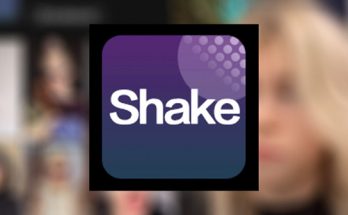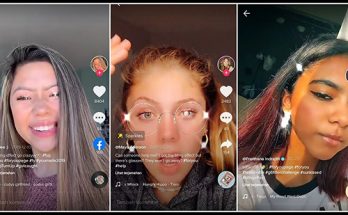Оглавление:
В Тик Токе есть эффекты на любой случай – маски, изменяющие лицо, фильтры, меняющие цвет в кадре или «мемные». Одним из таких является эффект говорящего рта в Тик Ток. Его виды применяются на предметы, животных, что делает маску удобной для забавных роликов про котиков. Для того, чтобы сделать говорящий рот в Тик Ток, не нужно делать сложных действий, эффект находится в общем доступе, найти его несложно даже начинающим пользователям, использующим Тик Ток.
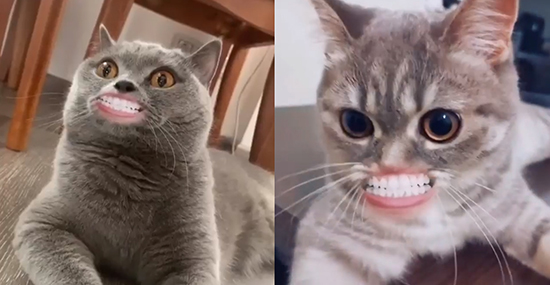
Как найти эффект говорящего рта в Тик ток
Для использования маски нужно найти её. Для этого есть два способа: перейти по ссылке, указывающей на маску, найти её самостоятельно в списках фильтров. Для начала, разберём, как его найти самостоятельно, без ссылок:
- Зайти в приложение. На главной странице, во вкладке «В тренде», нажать на «+» в нижней панели;
- После нажатия появляется окно для съёмки роликов со встроенным видеоредактором. Нажать на «эффекты» в левой нижней части экрана;
- Открывается список всех эффектов. У «говорящего рта» есть четыре варианта: «Говорящий рот», «Говорящие вещи», «Говорящий рот 2», «Говорящий рот 3». «Говорящие вещи» отличаются тем, что можно использовать для того, чтобы сделать вид разговаривающих предметов, находящихся в комнате. Остальные маски из списка находятся в разделе «Кошки», где находятся фильтры, предназначенные для использования на котах, кошках.
Если пользователь не может найти маску после пятиминутного поиска, он всегда сможет перейти по пригласительным ссылкам, открывающим окно с маской. Окно позволяет примерить эффект, добавить в избранное при надобности.
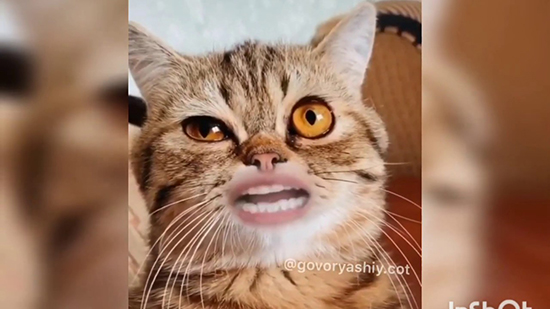
Как снять видео с говорящим котом в Тик ток
Говорящий кот в Тик Ток – забавный тренд, которым пользователи описывают, что не нравится животным, используя маску. Сделать говорящего кота в Тик Ток можно, используя все указанные выше фильтры «Говорящий рот». Отличаются эффекты только функционалом:
- «Говорящий рот» стандартная маска, примеряет фильтр только на один объект в кадре – животное, человека. Зачастую в мемах используется этот фильтр, чтобы показать, как кот разговаривает, возмущается;
- «Говорящий рот 2» поддерживает съёмку нескольких личностей в кадре. Так, можно поместить рот себе и коту. Маска накладывает на рот определённый звук, поэтому подойдёт не каждому;
- «Говорящий рот 3» имеет тот же функционал, что на второй версии маски. Отличие заключается в том, что форма рта слегка отличается, а звук не накладывается, из-за чего появляется возможность снимать больше интересного контента с котом.
Каждый эффект позволяет сделать рот коту, поэтому то, какой именно использовать на питомце, зависит от предпочитаемой формы накладываемого рта, количестве участников в видео. Каждый из перечисленных эффектов держится на котах с разными формами мордочек и людях, используя продвинутые алгоритмы. Прибавляется правдоподобность, когда маска попадает под слова песни, звука, используемого в ролике.

Как добавить эффект говорящий рот в избранное
Поиск эффекта в первый раз занимает немало времени. Если его планируется использовать больше одного раза – рекомендуется добавить в раздел «Избранное». Делается это, чтобы всегда иметь под рукой маску при возникновении интересной идеей использования.
Через вкладку «В тренде»
Самый распространённый, но долгий способ. Для использования варианта нужно заняться парой минут поиска. Заключается метод в следующем:
- Открыть приложение. На главной странице снизу нажать «+», чтобы открыть окно съёмки видео;
- Снизу слева кликнуть на «Эффекты», перейти на раздел «В тренде»;
- В открывшемся списке масок, эффектов, отыскать один из понравившихся «Говорящих ртов». Поиск может занять некоторое время, но его можно упростить, полистав другие категории, например, «Кошки»;
- После выбора нужной маски (или всех трёх), кликнуть по изображению книжной закладки слева над окном для выбора масок;
- После нажатия прозрачная иконка зальётся белым цветом – это значит, что маска сохранена в отдельную вкладку.

После нажатия на «Добавить в избранное», маска будет находиться в разделе «Избранное». Раздел помечен флажком. Помимо «говорящего рта» там будут показаны остальные эффекты, сохранённые пользователем в закладки.
Через другого пользователя
Данный способ используется, когда маска находится пользователем случайным образом через ленту рекомендаций. При пролистывании можно заметить – когда используется эффект, над ником пользователя отмечается его название. Новым пользователям неизвестно, что таким образом разработчики дают возможность сразу попробовать маску, сочетать её со звуком, который только что был услышан. Остаётся вопрос – как, используя этот способ, эффекты добавляются в избранное:
- Включить видео, где используется эффект «Говорящий рот», «Говорящий рот 2», «Говорящий рот 3», «Говорящие вещи»;
- Над описанием, ником пользователя, нажать на название эффекта;
- Откроется окно, показывающее ролики, снимающиеся с эффектом, где можно посмотреть тренды с маской, звуки, с которыми используется;
- Под названием маски, справа от картинки, кликнуть по «Добавить в Избранное»;
- После нажатия надпись станет выглядеть так: «Добавлено в Избранное».
Чтобы проверить, точно ли добавлена маска, нужно выйти на главную страницу, предварительно лайкнув, сохранив исходное видео. Это нужно для случая ошибки добавления – чтобы не потерять эффект полностью. Кликнуть на «+», открывающий окно с видеоредактором, нажать на «Эффекты» в левом нижнем углу. Открыть вкладку «Избранное», отмеченную как знак книжной закладки. Среди сохранённых эффектов отображается сохранённый эффект, если нет – сохранить его ещё раз или перезагрузить приложение.